Представляем нашим читателям каталогизатор ComicRack — еще один красавчик из когорты ридеров изображений в архивах, коими так богаты рукодельные сайты.
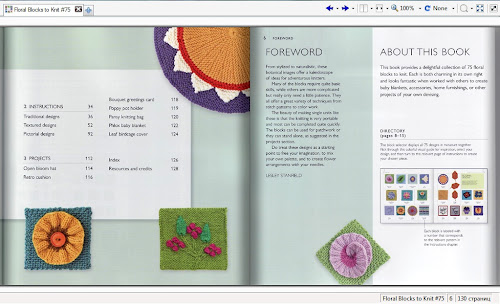
Сайт программы: comicrack.cyolito.com Документация
Платформа: Windows XP/Vista/Windows 7 (бесплатная версия), Android (платная и бесплатная версии), iOS (iPad, платная версия)
Языки интерфейса: русский, английский, французский и другие
Последняя версия под Windows на момент написания обзора — 0.9.175 от 04.11.2013.
Понимает форматы: cbz, zip, cbr, rar, cbt, tar, cb7, 7z, pdf, djvu
Для работы требует установить .net4.
Коротко перечислим основные функции: лупа, увеличение и масштабирование картинок, режим просмотра разворотами (по две страницы на экране), закладки, избранное, поворот страниц, режим полноэкранного просмотра, автоматическое запоминание текущей страницы и книги, модуль Библиотека.
Навигация: листание – клавиша пробел, стрелки вверх-вниз, PageUp/PageDown, колесо мыши, клавиши N, P — переход к следующему/предыдущему комиксу из списка.
По клику мышью в любом месте картинки или по клавише ESC открывается нижняя панель с деревом папок, перечнем страниц текущей книги и библиотекой – эту панель они называют Обозреватель. Обозреватель можно расположить с любой стороны экрана, не только снизу.
На первый взгляд интерфейс программы несколько перегружен. Библиотека и ридер находятся в одном программном модуле, но при желании можно открыть ридер в отдельном окне для комфортного просмотра (клавиша F12). Тогда из обилия интерфейсных элементов остается только верхняя панель с основными функциями, но и ее можно убрать — клик мышью в любом месте изображения или клавиша ESC.
Или можно пойти другим путем – в настройках установить галочку «Закрывать Обозреватель при открытии нового комикса».
Программа умеет сворачиваться в системный трей (это где часики).
На русский язык программа переведена процентов на 50.
Теперь подробнее о каждом компоненте.
Ридер
Вкладки — можно параллельно открыть несколько журналов/книжек/комиксов.
Быстрая навигация по страницам, которые расположены как книги на полочке — панель всплывает внизу при наведении курсора.
Лупа с миленьким бликом в углу, который мешает просмотру увеличенного фрагмента, поэтому можно переключить лупу в упрощенный режим. Размер и прозрачность лупы регулируется. Вызывается клавишей M или длинным кликом.
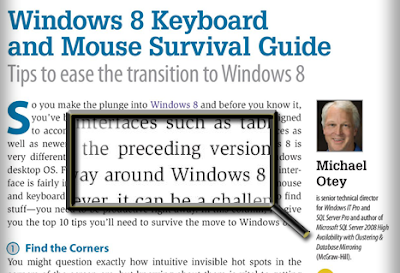
Имеются анимированные эффекты перелистывания страниц, отключабельно в настройках (F9). Можно выбрать подложку.
Программа автоматически распознаёт широкие изображения и демонстрирует их как развороты (даже рисует разделитель посередине, лично мне на развороте он мешает).
Можно скопировать текущую страницу в буфер обмена как изображение (Ctrl-C).
Обозреватель
Операции со страницами
В нижней панели есть вкладка Страницы, где можно посмотреть миниатюры и переупорядочить страницы, то есть задать желаемый порядок чтения.
Странице можно назначить тип — обложка, содержание, редакционное, текст и т.п., и затем фильтровать по заданному типу. В переложении на вязание – типизируем страницы как фото модели и схемы/описания, и затем с легкостью переключаемся на просмотр только моделей из каждого журнала, при этом всегда имея доступ к описаниям. Первая страница в архиве автоматически определяется как обложка.
На вкладке Страницы также имеется отличный режим просмотра эскизов – для переключения в него выбрать режим отображения Значки или Эскизы. Удобно, если нужно найти определенную картинку и особенно удобно при просмотре архивов иконок, аватарок и других маленьких картинок в количестве нескольких сотен или тысяч, которые хочется обозревать кучно с высоты птичьего полета, а не колупаться по одной-две штучки на экране. Похожий режим просмотра страниц есть в окошке Информация -Страницы, но он заблокирован до тех пор, пока книга не будет добавлена в библиотеку.
Из неочевидного — размер миниатюры можно менять с помощью Ctrl+колесо мыши. Или с помощью неприметного слайдера в статусной строке.
Множество сортировок – по типу, размеру, ширине, высоте, закладкам, именам и т.д. Группировки – по закладкам и размеру.
Интересная фишка — пометить страницу как удаленную, полезно, например, для рекламных врезок. Такие страницы программа не будет в дальнейшем отображать при просмотре данной книги, но физическое удаление страницы не происходит, книга остается в целости и сохранности.
Реализовано сохранение или экспорт страницы (Ctrl-Shift-C или перетащить в Проводник из списка страниц или миниатюр) в нескольких форматах — jpg, bmp, png, gif, tiff. Плохо, что нет способа извлечь оригинальное изображение с оригинальным именем из архива (или мной такой способ не был найден, что немудрено при таком количестве фич). Даже если выбрать тот же формат, какой имеет оригинальная картинка, из-за конвертации происходит сохранение изображения на диск в другом качестве, с другим размером и другим именем.
Библиотека
Часть функций программы доступна только после добавления книги в библиотеку. Это и понятно – ведь дополнительные данные и пользовательские предпочтения нужно где-то хранить, для этого и служит база данных библиотеки.
Библиотека обладает огромным количеством функций, перечислю некоторые из них.
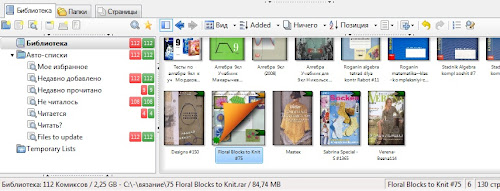
Всякие метаданные представлены в изобилии – автор, серия, признак прочитанности, рейтинг, художник, возрастной ценз, метранпаж и прочая. Более того, можно добавлять свои собственные поля, например, в нашем случае, это может быть тип рукоделия – спицы, крючок, вышивка. Поддерживаются разные способы группировки и сортировки книг в библиотеке – по любому атрибуту метаданных.
В режиме просмотра Библиотеки списком можно выбрать отображаемые колонки. Сортировка кликом по заголовку колонки тоже работает.
Поиск в двух ипостасях – быстрый и продвинутый, с русскими буквами работает нормально. Есть групповая замена по метаданным.
Списки
Можно создавать списки книг — например, создать список Наполеоновские планы (или Что почитать на пенсии). Автоматически заполняются списки Недавно добавлено, Недавно прочитано и другие.
Учитывая, что сама по себе Библиотека никак структурирована — это линейный список (если не сказать, куча мала) книг, без разбиения на папки или категории, то списки представляют собой еще один способ, помимо метаданных, сгруппировать экспонаты коллекции. Списки, в свою очередь, можно группировать в папки.
Разумеется, одну книгу можно добавить одновременно в несколько списков, и, разумеется, физического копирования книги при этом не происходит.
Смарт-списки — это такие автоматизированные списки, которые заполняются по определенному правилу или набору правил. И затем пополняются без вашего участия по мере роста библиотеки.
Папки
Есть возможность текущую папку добавить в Библиотеку или в Избранное. В настройках есть галочка – добавлять книгу в Библиотеку автоматически сразу после первого открытия.
Перетаскивание папок и файлов из Проводника в Библиотеку работает. Из неочевидного — чтобы добавить не только папку, но и все вложенные подпапки, надо при перетаскивании удерживать нажатым Ctrl.
Кстати, пункт меню «Показать книгу в Обозревателе» переведен на русский неправильно, надо исправить на «Показать в Проводнике», поскольку под Обозревателем имеется в виду модуль программы.
Настройки
Их есть у меня. И очень много. Пользовательское переопределение клавиш.
Настройка контраста и яркости — причем общая и индивидуально по страницам, и еще автоматическая, и еще резкость, насыщенность и прочая. Anamorphing scaling – что такое непонятно, но звучит интригующе. Опять таинственный автоскроллинг — включаю, выключаю, никаких изменений.
Что еще хорошего
Киллер-фича — поддержка формата djvu, хотя отрисовка книг в этом формате притормаживает, особенно в сравнении с родным вьювером. Формат djvu обладает многими достоинствами, и конвертировать его в картинки или pdf не только трудоемко, но и лишено смысла в силу потери качества исходного материала.
Есть поддержка плагинов, точнее – скриптов IronPython, это .net-версия питона. Встроенные скрипты умеют, например, перенумеровывать книжки и эскпортировать списки книг. Можно назначить автоматическое выполнение скрипта на открытие книги, открытие и закрытие приложения и другие действия.
Поддержка аппаратного ускорения.
Смена направления чтения.
Встроен поиск дубликатов (меню Вид). То ли режим не доработан, то ли дубликаты у меня не те попались – пока качество определения дублей средненькое.
Живые счетчики – число всех книг, число новых и непрочитанных книг. Можно отключить (я и так знаю, многое еще не освоено, только место на экране занимают).
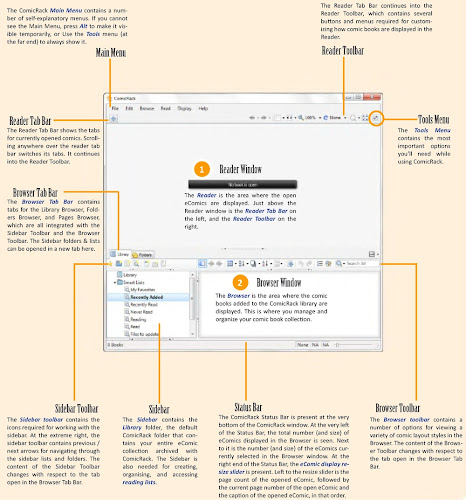
Скроллинг
Если страница/разворот не помещается на экране целиком, то клавиша пробел действует следующим образом: первое нажатие пробела прокручивает страницу вниз, при достижении конца страницы пробел заставляет перейти на следующую страницу/разворот, что особенно удобно, если внизу открыт Обозреватель, а масштаб уменьшать не хочется или уже некуда. Такое поведение можно отключить в настройках. Аналогично работает колесо мыши, в то время как PageUp/PageDown листают как обычно — по страницам без промотки вниз.
Интеграция с Проводником — ассоциация приложения с выбранными типами файлов.
Наблюдение за указанными папками – в случае изменения, удаления или перемещения книг внутри указанных папок информация в Библиотеке автоматически обновится. Отдельно есть опция — автоматически удалять отсутствующие файлы из библиотеки при сканировании, и опция — не добавлять снова файл, если он был вручную удален из библиотеки (о как).
Массовая конвертация форматов cbz/pdf/cbt/djvu. Какое там качество конвертации pdf — это вопрос, учитывая, что они его отрисовать толком не могут.
Синхронизация Библиотеки между устройствами на базе Android и iPad.
Как пишут, интерфейс прекрасно оптимизирован для планшетов и Android.
Нельзя не упомянуть массовое редактирование метаданных. Выделяем несколько книг, например, два десятка выпусков Сабрины за 2013 год, нажимаем Ctrl-I (Информация) и заполняем поле Год значением 2013, можно заодно проставить серию — Сабрина. Сохраняем — в результате одним махом будут обновлены эти два поля во всех выделенных книгах.
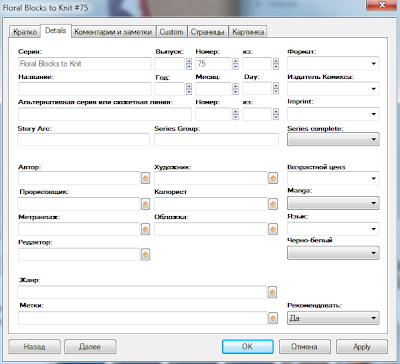
Еще можно скопировать все метаданные из одной книжки в другую — пункты «Копировать данные», «Вставить данные».
Есть интеллектуальный парсер названия файла — он старается разобрать название файла на составляющие и автоматически заполнить метаданные — серию, номер, год. Скрипт парсера можно подредактировать под свои нужды.
Можно хранить в Библиотеке виртальные книги (Fileless books). Такие книжки получаются, если удалить файл с диска для экономии места, но в базе данных библиотеки карточка с данными книги сохраняется. Также можно делать заготовки впрок — книги еще нет в библиотеке, но планируется ее приобрести. Для воссоединения книги и карточки нажать кнопку «link to file» на вкладке Кратко (Summary).
Недостатки
Обычные папки с картинками не воспринимают ни ридер, ни библиотека. Решается упаковкой картинок в архивы, об этом уже написано (см. Резюме).
Поддержка pdf очень ограниченная — показывает только картинки, текст игнорирует. К сожалению, некоторые книжки в формате pdf в библиотеку добавились, но открываться отказались. Это можно исправить, скачав и установив интерпретатор Ghostscript, ComicRack отследит это дело и начнет использовать его для показа pdf. Правда, с задержками по паре секунд после каждого разворота и периодическими вылетаниями, уж и не знаю, что хуже. Ссылки в pdf и после установки Ghostscript не заработали, хотя я, наверное, чего-то не знаю — авторы программы пишут, что должно работать все как в Adobe Reader, включая оглавление и миниатюры.
В свете вышеизложенного искренне изумляет, почему при таком количестве настроек всего и вся нет возможности подключить на определенные типы файлов (pdf, djvu) внешний вьювер, который будет вызываться из Библиотеки по двойному клику и делать свою работу значительно лучше и быстрее.
Потребление памяти впечатляет – фотошоп, на мой взгляд, скромнее в аппетитах. Авторы программы даже вынесли управление памятью в настройки – честно говоря, такое вижу первый раз в приложении для простых пользователей, а не сисадминов.
Открывается программа довольно медленно, и есть подозрение, что с ростом базы данных будет загружаться все медленнее. Можно не закрывать ридер, а сворачивать в трей, тогда открытие архивов будет почти мгновенным, хотя pdf/djvu все равно открываются с некоторой задержкой.
Как уже сказано, невозможно извлечь оригинал изображения из архива.
Некоторые архивы rar программа открыть не смогла, вероятно, нужно перепаковать в zip. Хотя если вся коллекция в формате rar, это как-то inconsistency.
База данных библиотеки
База для Windows 7 хранится в xml-файле в папке:
Users\пользователь\AppData\Roaming\cYo\ComicRack\ComicDb.xml
Есть режим создания и восстановления резервной копии.
Кеш (миниатюры и прочая информация, которую не нужно бекапить при переносе на другой компьютер или при переустановке системы) располагается в папке
Users\пользователь\AppData\Local\cYo\ComicRack\Cache,
и имеет тенденцию к быстрому росту. Впрочем, размер кеша можно ограничить в настройках.
Резюме
Мощный комбайн без критичных недостатков. Если не считать отказ просмотра некоторых файлов критичным недостатком. И медлительность при отрисовке pdf/djvu. И конечно, при условии, что с ростом базы данных (а у знатных хомяков это гигабайты информации и сотни тысяч страниц) скорость работы и потребление памяти останутся в разумных пределах.
Сравнительная таблица ридеров
Вот такие пирожки. А новостей на сегодня больше нет.